আপনি যখন আপনার ব্রাউজারের ঠিকানা বারে একটি ওয়েবসাইটের URL টাইপ করেন, তখন ডোমেন নাম সার্ভার নামে পরিচিত এক ধরনের ইন্টারনেট সার্ভারে একটি অনুরোধ পাঠানো হয় . এই সার্ভারটি আপনার টাইপ করা URLটি নেয় এবং তারপরে যাচাই করে যে প্রকৃত সার্ভারগুলির জন্য কোন নির্দিষ্ট আইপি ঠিকানা তালিকাভুক্ত করা হয়েছে যা আপনি যে সামগ্রীটি খুঁজছেন তা হোস্ট করে৷
এর সাথে সমস্যা হল যে নাম সার্ভারে কিছু ভুল হলে, আপনি সঠিক সাইটে অ্যাক্সেস পেতে যাচ্ছেন না। আরও খারাপ, নাম সার্ভার হাইজ্যাক করা হলে, আপনি একটি জাল সাইটে শেষ হতে পারে! ভাল খবর হল আপনি নির্দিষ্ট আইপি ঠিকানা এবং ওয়েবসাইটের ঠিকানাগুলির মধ্যে লিঙ্কটি ম্যানুয়ালি নির্দিষ্ট করতে পারেন, কেবলমাত্র আপনার "হোস্ট" ফাইলে একটি স্থানীয় DNS লুকআপ যোগ করে৷

হোস্ট ফাইল কি?
হোস্ট ফাইলটি বোঝা সহজ। এটি শুধুমাত্র একটি সাধারণ পাঠ্য ফাইল। ঘটনাচক্রে, এই কারণেই আপনার শুধু নোটপ্যাডের মতো কিছু দিয়ে ফাইলটি সম্পাদনা করা উচিত, যা ফর্ম্যাট পরিবর্তন করার চেষ্টা করবে না বা ফাইলে অতিরিক্ত বিন্যাস যোগ করবে না৷
হোস্ট ফাইলের ভিতরে, আপনি আইপি ঠিকানার একটি তালিকা যোগ করতে পারেন ওয়েব ঠিকানার সাথে যেটি আইপি ঠিকানা নির্দেশ করবে। আপনি যে কোনো একত্রিত করতে পারেন আইপি ঠিকানা এবং ওয়েব ঠিকানা, এমনকি যদি তারা আসলে একসাথে না যায়। আপনি চাইলে Bing.com-এর আসল আইপি ঠিকানা Google.com-এ পয়েন্ট করতে পারেন।
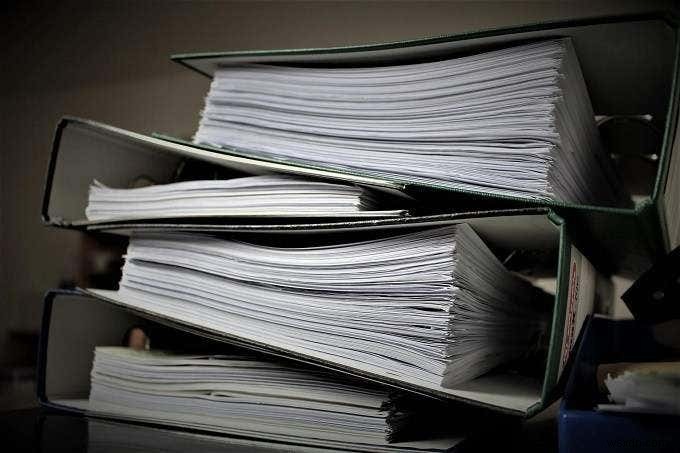
উইন্ডোজ সর্বদা একটি নাম সার্ভারে একটি অনুরোধ পাঠানোর আগে প্রথমে হোস্ট ফাইলটি পরীক্ষা করবে। তাই আপনার ওয়েব ব্রাউজারে টাইপ করা ঠিকানা হোস্ট ফাইলে তালিকাভুক্ত হলে, আপনাকে ফাইলে তালিকাভুক্ত IP ঠিকানায় পুনঃনির্দেশিত করা হবে।
স্থানীয় DNS লুকআপ কি?
পূর্ববর্তী অনুচ্ছেদে বর্ণিত প্রক্রিয়াটি একটি স্থানীয় DNS লুকআপ। আপনার কম্পিউটার একটি বহিরাগত সার্ভারের সাথে যোগাযোগ করার প্রয়োজন ছাড়াই, আপনার স্থানীয় ডিস্ক থেকে নিজেই আইপি ঠিকানাটি সন্ধান করে৷ এটা খুবই সহজ!
কেন হোস্ট ফাইলে স্থানীয় DNS লুকআপ যোগ করবেন?
আপনি আপনার হোস্ট ফাইলে একটি স্থানীয় DNS লুকআপ যোগ করতে চান এমন কয়েকটি কারণ রয়েছে। আমরা নিবন্ধের শুরুতে ইতিমধ্যে কয়েকটি কারণ উল্লেখ করেছি, তবে লোকেরা এই সাধারণ বৈশিষ্ট্যটি ব্যবহার করার জন্য বেশ কয়েকটি সৃজনশীল উপায় খুঁজে পেয়েছে।
আপনার হোস্ট ফাইলে এন্ট্রি যোগ করার একটি গুরুত্বপূর্ণ কারণ হল গতি। বাহ্যিক সার্ভারে যাওয়ার চেয়ে স্থানীয় অনুসন্ধান করা সর্বদা দ্রুত হবে। বিশেষ করে যদি সেই সার্ভারটি অবিশ্বস্ত হয়। হোস্ট ফাইলে আপনার সবচেয়ে গুরুত্বপূর্ণ বা সর্বাধিক ব্যবহৃত সাইটগুলি রাখার অর্থ হল আপনার DNS পরিষেবার অ্যাক্সেস সংক্রান্ত সমস্যাগুলির জন্য আপনাকে কখনই চিন্তা করতে হবে না৷

আপনি হোস্ট ফাইলটি ব্যবহার করতে পারেন এমন সাইটগুলি ব্লক করতে যা আপনি কখনই চান না যে সেই কম্পিউটারটি অ্যাক্সেস করুক। আপনাকে যা করতে হবে তা হল সেই সাইটের হোস্ট ফাইলে একটি আইপি ঠিকানা রাখতে হবে যা হয় কোথাও যায় না বা একটি সৌম্য আইপি ঠিকানা নির্দেশ করে। সাধারণ পুনঃনির্দেশের মধ্যে রয়েছে 0.0.0.0 এবং 127.0.0.1, এটি তথাকথিত "লুপব্যাক" ঠিকানা। এই বিষয়ে আরো বিস্তারিত জানার জন্য আমাদের YouTube ভিডিও দেখুন।
যদি আপনার কাছে স্থানীয় ডিভাইস থাকে যেমন রাউটার, আইপি ক্যামেরা, নেটওয়ার্ক-সংযুক্ত স্টোরেজ ইত্যাদি, আপনি আপনার হোস্ট ফাইল ব্যবহার করে তাদের IP ঠিকানাগুলিকে নাম মনে রাখা সহজ দিতে পারেন৷
প্রিমমেড হোস্ট ফাইল ব্যবহার করা
আপনার হোস্ট ফাইলে কয়েক ডজন বা এমনকি শত শত সাইট যোগ করা যদি বেশ ক্লান্তিকর মনে হয়, তাহলে আপনি একা নন! ভাল খবর হল ওয়েবে প্রচুর জায়গা রয়েছে যেখানে আপনি আগে থেকে তৈরি তালিকাগুলি খুঁজে পেতে পারেন যা আপনি কেবল নিজের হোস্ট ফাইলে অনুলিপি এবং পেস্ট করতে পারেন৷
এর সাথে প্রধান সমস্যা হল এই তালিকাগুলিতে লুকানো দূষিত রিরুট থাকতে পারে। যার অর্থ হল আপনাকে প্রতিটি আইপি ঠিকানা হাত দিয়ে যাচাই করতে হবে অথবা নিশ্চিত করতে হবে যে আপনি তালিকার উৎসকে বিশ্বাস করেন।
Windows 10-এ হোস্ট ফাইল সম্পাদনা করা
যেহেতু হোস্ট ফাইলটি দুষ্টুমির জন্য কিছু জায়গা ছেড়ে দেয়, আপনি কেবল এটি খুলতে এবং সম্পাদনা করতে পারবেন না। পরিবর্তন করার জন্য আপনার কম্পিউটারে প্রশাসকের বিশেষাধিকার প্রয়োজন। আপনি আপনার হোস্ট ফাইলে কোনো পরিবর্তন করার আগে, আমরা দৃঢ়ভাবে সুপারিশ করছি যে আপনি এটির মূল বিষয়বস্তু অন্য কোনো টেক্সট ফাইলে কপি করে পেস্ট করুন যদি কিছু ভুল হয়!
Windows 10 এ আপনার হোস্ট ফাইল পরিবর্তন করতে, এই পদক্ষেপগুলি অনুসরণ করুন:
- স্টার্ট মেনু খুলুন এবং "নোটপ্যাড" টাইপ করুন।

- একবার নোটপ্যাড প্রদর্শিত হলে, এটিতে ডান-ক্লিক করুন এবং "প্রশাসক হিসাবে চালান" নির্বাচন করুন৷
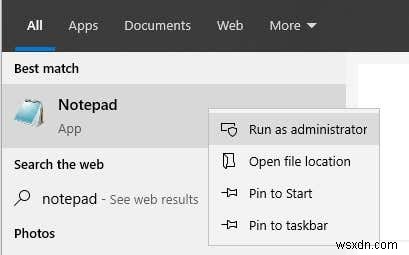
- n নোটপ্যাড, খুলুন ক্লিক করুন এবং c:\Windows\System32\Drivers\etc\hosts-এ যান এবং হোস্ট ফাইলটি খুলুন। ফাইলের ধরনটিকে "সমস্ত ফাইল" এ পরিবর্তন করতে ভুলবেন না।
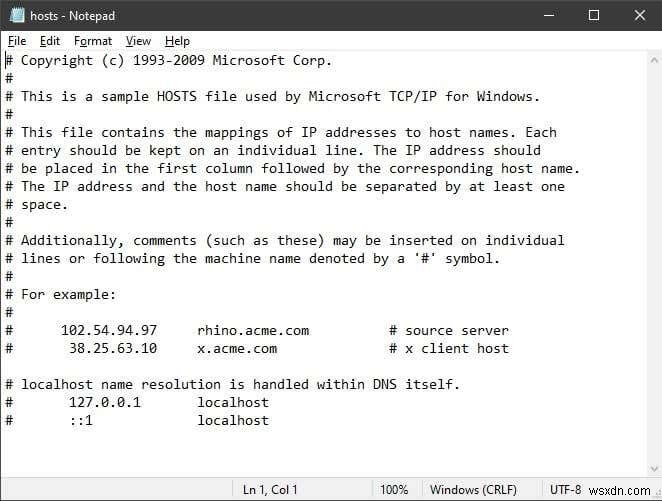
- আপনার Microsoft থেকে এই ডিফল্ট হোস্ট ফাইলটি দেখতে হবে।
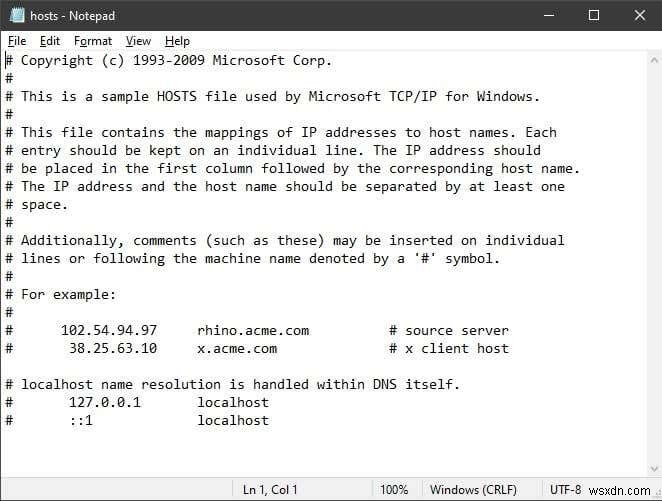
- ইতিমধ্যেই নথিতে থাকা কোনও পাঠ্য নিয়ে চিন্তা করবেন না৷ আপনি এটিকে যেমন আছে তেমনি রেখে দিতে পারেন এবং ফাইলের নীচে আপনার নিজের এন্ট্রি যোগ করতে পারেন। "#" চিহ্ন দিয়ে শুরু হওয়া যেকোনো লাইনকে একটি মন্তব্য হিসেবে গণ্য করা হয় এবং নাম দেখার জন্য ব্যবহার করা হয় না।
তালিকায় একটি স্থানীয় লুকআপ যোগ করা খুবই সহজ। শুধু সাইটের আইপি ঠিকানা লিখুন, তারপরে একটি স্পেস এবং তারপরে ওয়েবসাইটের ঠিকানা লিখুন।
ফাইলটি বন্ধ করার সময় আপনি যা যোগ করেছেন তা সংরক্ষণ করতে ভুলবেন না। যে সব আপনি করতে হবে! এখন আপনার নির্দিষ্ট করা সাইটগুলি অ্যাক্সেস করার সময় আপনার কম্পিউটার পুরো DNS লুকআপ প্রক্রিয়াটি এড়িয়ে যাবে৷
কিভাবে একটি ওয়েবসাইটের আইপি ঠিকানা খুঁজে পাবেন
আপনি যদি আপনার হোস্ট ফাইলে যোগ করতে চান এমন একটি সাইটের আইপি ঠিকানা না জানলে কী হবে? Windows 10-এ কমান্ড প্রম্পট ব্যবহার করে একটি সাইটের আইপি ঠিকানা খুঁজে পাওয়া আসলে বেশ সহজ। কীভাবে তা এখানে দেখুন:
- স্টার্ট মেনু খুলুন এবং "cmd" টাইপ করুন।
- কমান্ড প্রম্পট খোলার পরে, একটি স্পেস এবং আপনি যে সাইটটি পরীক্ষা করতে চান তার পরে "tracert" টাইপ করুন। এই উদাহরণে, এটি "google.com"। তারপর আপনার কীবোর্ডে এন্টার কী টিপুন।

- এখানে আপনি সাইটের IP ঠিকানা দেখতে পাবেন। আপনি এখন আপনার হোস্ট ফাইলে এই ঠিকানাটি ব্যবহার করতে পারেন।
সবচেয়ে বেশি সহ হোস্ট
কে ভাববে যে উইন্ডোজ ফোল্ডারের গভীরে লুকানো একটি ছোট টেক্সট ফাইল এত দরকারী হতে পারে? এখন আপনি একজন সঠিক স্থানীয় লুকআপ গুরু, আপনার কম্পিউটার কীভাবে ওয়েবসাইটগুলি অ্যাক্সেস করে তার নিয়ন্ত্রণ নিচ্ছেন৷


